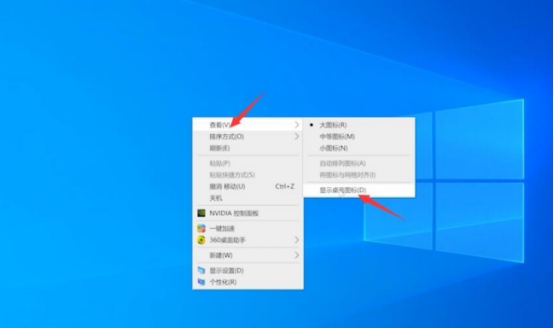我的电脑图标不见了怎么恢复原状
有时我们在开启电脑时会发现桌面上的我的电脑图标不见了,或者是我们在清理桌面是不小心给删掉了,相信有很多小伙伴也遇到过这种情况,那么我的电脑被删了怎么恢复呢,下面小编给大家分享我的电脑图标不见了恢复原状的方法步骤。
解决方法:
1、进入桌面查看后,我们这时右键。
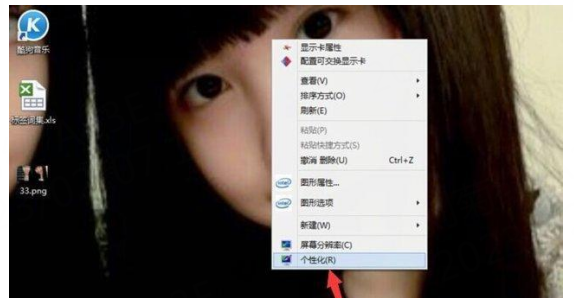
2、右键弹出选项后,这里我们选择“个性化”。
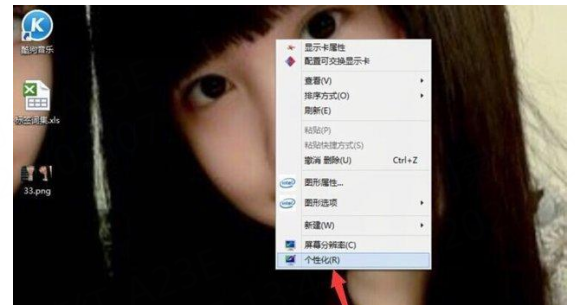
3、选择个性化选项后进入到个性化的管理板。
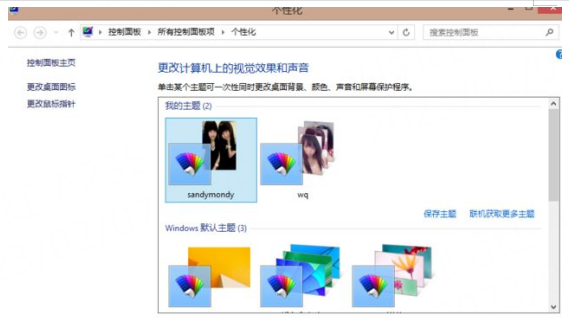
4、在个性化管理面板,我们点击“更改桌面图标”。
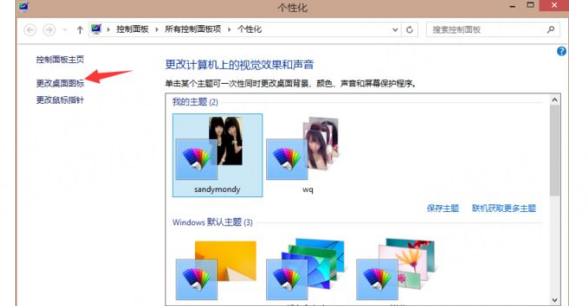
5、在桌面图标设置里,我们把“计算机”选项√选。
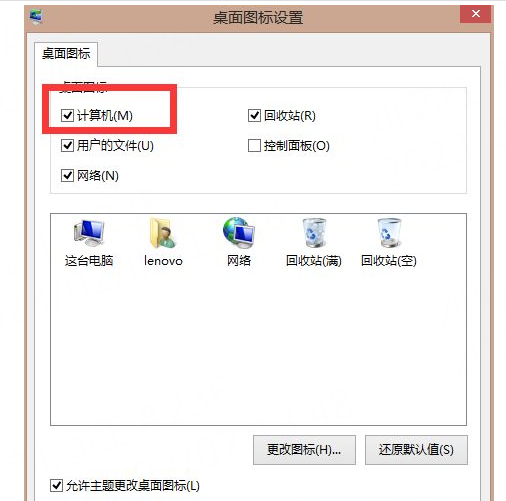
6、√选后,点击确定退出窗口,进入桌面查看是否有了。
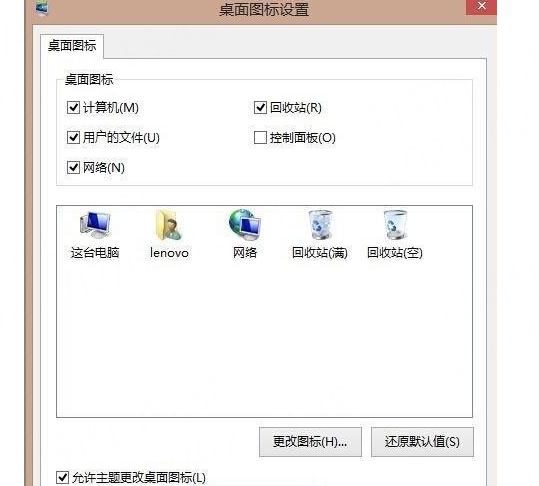
以上就是我的电脑图标不见了的恢复方法,要是把我的电脑图标给删除了的话要恢复,可以按上面的方法来进行恢复。
热门服务推荐
热门问答
-
我的电脑图标没了怎么办 电脑图标没了如何解决 答
鼠标右键点击电脑空白桌面,选择【个性化】进入,然后选择左边的【更改桌面图标】选项,将桌面图标下的【计算机】勾选上,点击确定即可。 我的电脑图标没了怎么

-
电脑音量图标不见了怎么办 电脑音量图标不见了怎么解决 答
大家在使用电脑时是不是或多或少的地会出现一些小问题。任务栏中的音量图标不显示就是其中之一,下面就为大家介绍一下电脑音量图标不见了怎么办。 1、右击电脑桌

-
电脑桌面上的图标不见了怎么办 答
电脑桌面上的图标不见了怎么办:1、我们首先在桌面点击鼠标右键,然后选择查看选项。2、接下来找到显示桌面图标选项,并将其勾选。3、之后我们会发现桌面上的图标又回来了。就这样图标就找回来啦。

新人礼遇,下单最高立减100元
00
:00
后结束


 推荐
推荐
 推荐
推荐